Bazen bir dosya Word, Excel veya PowerPoint'in normal yöntemle açamayacağı şekilde bozulabilir. Ancak her şey kaybolmamıştır. Aç ve Onar komutu dosyanızı kurtarabilir.
-
Dosya > Gözat > Aç'a tıklayın ve belgenin (Word ), çalışma kitabının (Excel ) veya sununun (PowerPoint) depolandığı konuma veya klasöre gidin. Dosyayı En Son bölümünden açmayı denemeyin, bu yöntem Aç iletişim kutusuna gitmez.
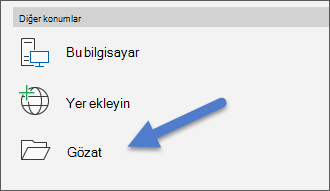
Not: Office 2013 kullanıyorsanız OneDrive veya yerel Bilgisayar gibi bir konum seçin, ardından Gözat'ı seçin.
-
İstediğiniz dosyaya tıklayın, sonra Aç'ın yanındaki oka tıklayın ve Aç ve Onar'a tıklayın.
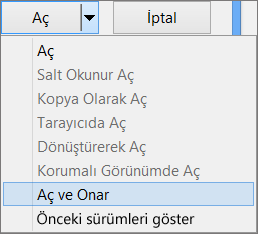
Gelecekte dosya bozukluğunu önleme
Dosya bozulmasıyla ilgili sorunlar genellikle dosya, Windows’ta açıkken bağlantısı kesilen bir USB cihazında depolanıyorsa gerçekleşir. Windows görev çubuğundaki Donanımı Güvenli Bir Şekilde Kaldır simgesini kullanarak dosyaların zarar görmesini önleyebilirsiniz. Simgeyi görmüyorsanız gizli simgeleri göstermek için bildirim alanındaki yukarı oka tıklayın.
Office’teki Otomatik Kurtarma özelliğini etkinleştirdiyseniz bir çökme veya güç kaybı durumunda dosyanızın önceki bir sürümünü kurtarabilirsiniz.
Dosyalarınızı OneDrive depolamak Microsoft 365 çalıştırıyorsanız ve Otomatik Kaydet'i kullanmak değişikliklerinizin korunmasına yardımcı olabilir.
Uygulamaya özgü sorun giderme adımları
Excel, Word veya PowerPoint'te bozuk Office dosyalarını onarma hakkında daha fazla bilgi için şu makalelere gidin:
-
Excel için: Bozuk bir Excel çalışma kitabını onarma
-
PowerPoint için: Bozuk PowerPoint sunularıyla ilgili sorunları giderme











